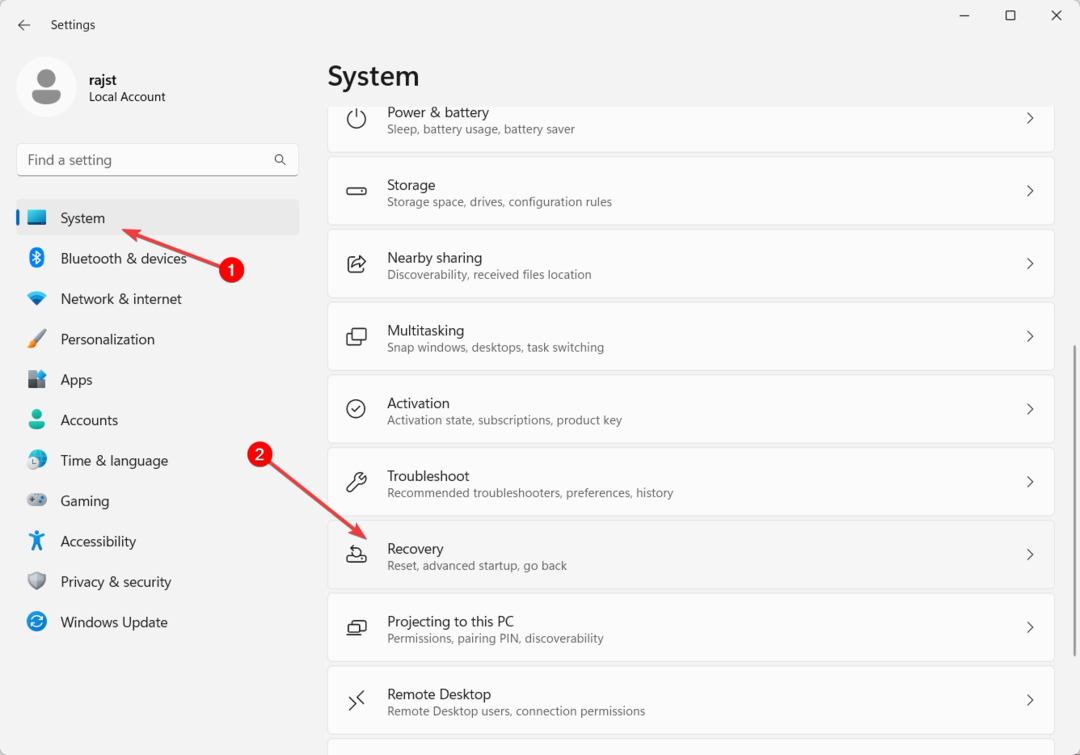Se ikone namizja v računalniku nalagajo zelo počasi? Če so, se boste soočili s problemom daljšega zagonskega časa v računalniku. To težavo lahko rešite tako, da sledite tem preprostim popravkom v računalniku.
Popravek-1 Brisanje predpomnilnika ikon iz lokalne mape
Iconcache je predpomnilnik, ki vsebuje začasne informacije o predpomnilniku, če ga izbrišete, bo to težavo odpravljeno.
1. Pritisnite Tipka Windows + R. za zagon Teči okno.
2. Za dostop do začasne mape morate vtipkati »% temp%«In nato zadeti Enter.

3. V Temp mapo, kliknite na “Lokalno"V naslovni vrstici, da se vrnete v določeno mapo.

4. V Lokalno mapo, v menijski vrstici kliknite »Pogled“.
5. Nato kliknite »Opcije“.
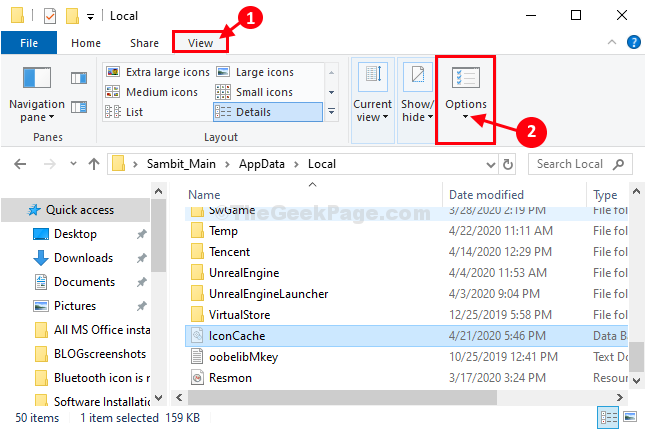
6. Zdaj pojdite naPogled".
7. Zdaj, preverite možnost “Pokaži skrite datoteke, mape in pogone“.

8. Zdaj kliknite na “Prijavite se"In v redu«, Da ga shranite.

V računalniku boste videli skrite mape / datoteke.
9. Zdaj se pomaknite navzdol in poiščitePredpomnilnik ikon" mapa.
10. Desni klik naPredpomnilnik ikon"In nato kliknite"Izbriši", Če ga želite izbrisati iz računalnika.

Zapri File Explorer okno.
Ponovni zagon računalniku, da spremembe začnejo veljati.
Po ponovnem zagonu preverite čas nalaganja ikon na namizju.
Popravek-2 Izbriši vse datoteke predpomnilnika ikon iz Appdata-
1. Pritisnite Tipka Windows + R. se bo pojavil Teči terminala.
2. Prilepi ta ukaz za zagon in kliknite »v redu“.
podatki aplikacije

3. V Podatki aplikacije mapa, dvojni klik naLokalnoZa dostop do nje.
Lokalno> Microsoft> Windows> Raziskovalec
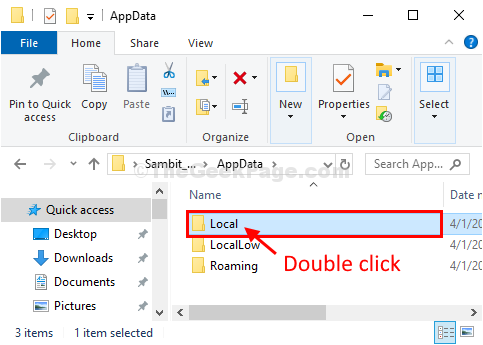
4. Zdaj, v raziskovalec mapo, izberite vse datoteke (cache iconcache / thumbcache) in pritisniteIzbrišiTipko na tipkovnici, da izpraznite mapo.
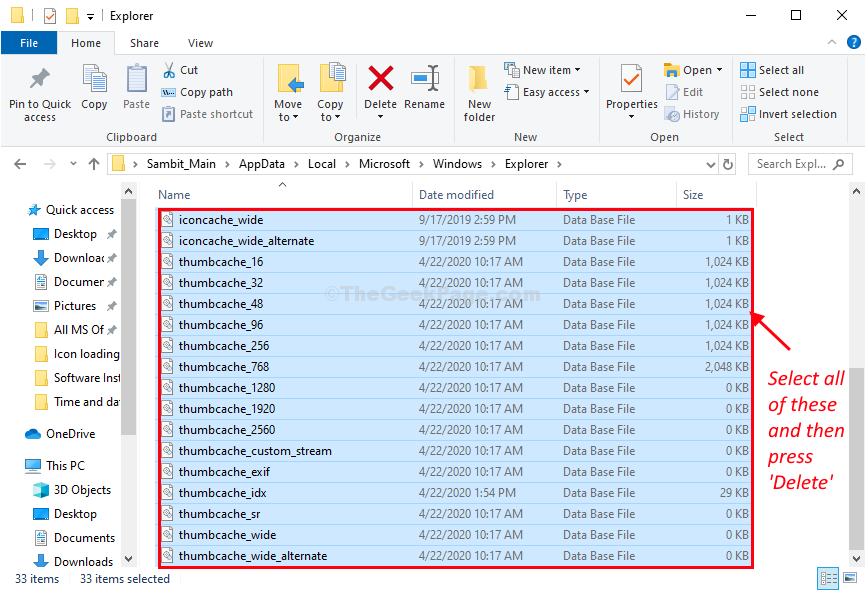
Zapri File Explorer okno.
Boste morali ponovni zagon računalnik.
Po ponovnem zagonu preverite čas nalaganja ikon na namizju.
Popravek-3 Dodajanje vrednosti niza v urejevalnik registra-
1. V iskalnem polju v spodnjem levem kotu kliknite »regedit«Iz iskalnega polja.
2. Nato kliknite naUrejevalnik registra“.

Urejevalnik registra okno se bo odprlo.
OPOMBA–
Predhodni postopek, preden se odločite za dejansko rešitev, vključuje izdelavo varnostne kopije datoteke Urejevalnik registra. Če želite to narediti, potem ko ste odprli urejevalnik registra, ne kliknite »mapa"V menijski vrstici in nato kliknite"Izvozi“.

Ne pozabite shrani varnostno kopijo.
3. Zdaj na ta način razširite glave na levi strani -
Računalnik \ HKEY_LOCAL_MACHINE \ SOFTWARE \ Microsoft \ Windows \ CurrentVersion \ Explorer
4. Zdaj, desni kliknaraziskovalec"In nato zaporedoma kliknite na"Novo>"In nato na"Vrednost niza“.
5. Poimenujte novi niz kot »Največ predpomnjene ikone“.
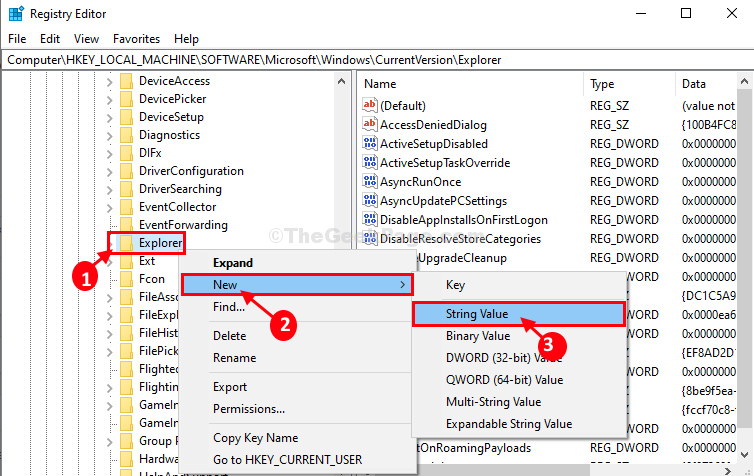
6. Zdaj, na desni strani Urejevalnik registra okno, dvojni klik naMaksPredpomnjene ikone“.
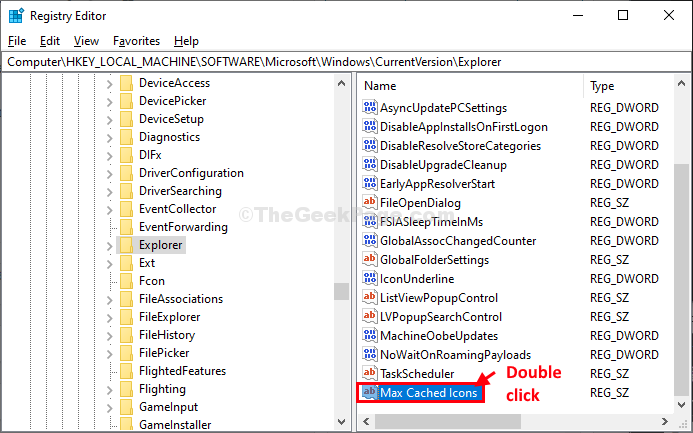
7. V Uredi niz okno, postavite “4096"VPodatki o vrednosti:‘Možnost.
8. Kliknite na "v redu«, Da shranite spremembe v računalnik.
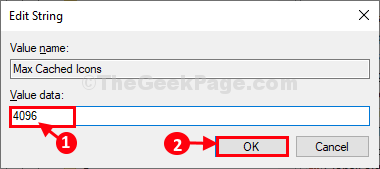
Zaprite Urejevalnik registra okno in nato znova zaženite shranite spremembe v računalnik.
Po ponovnem zagonu bo težava rešena.